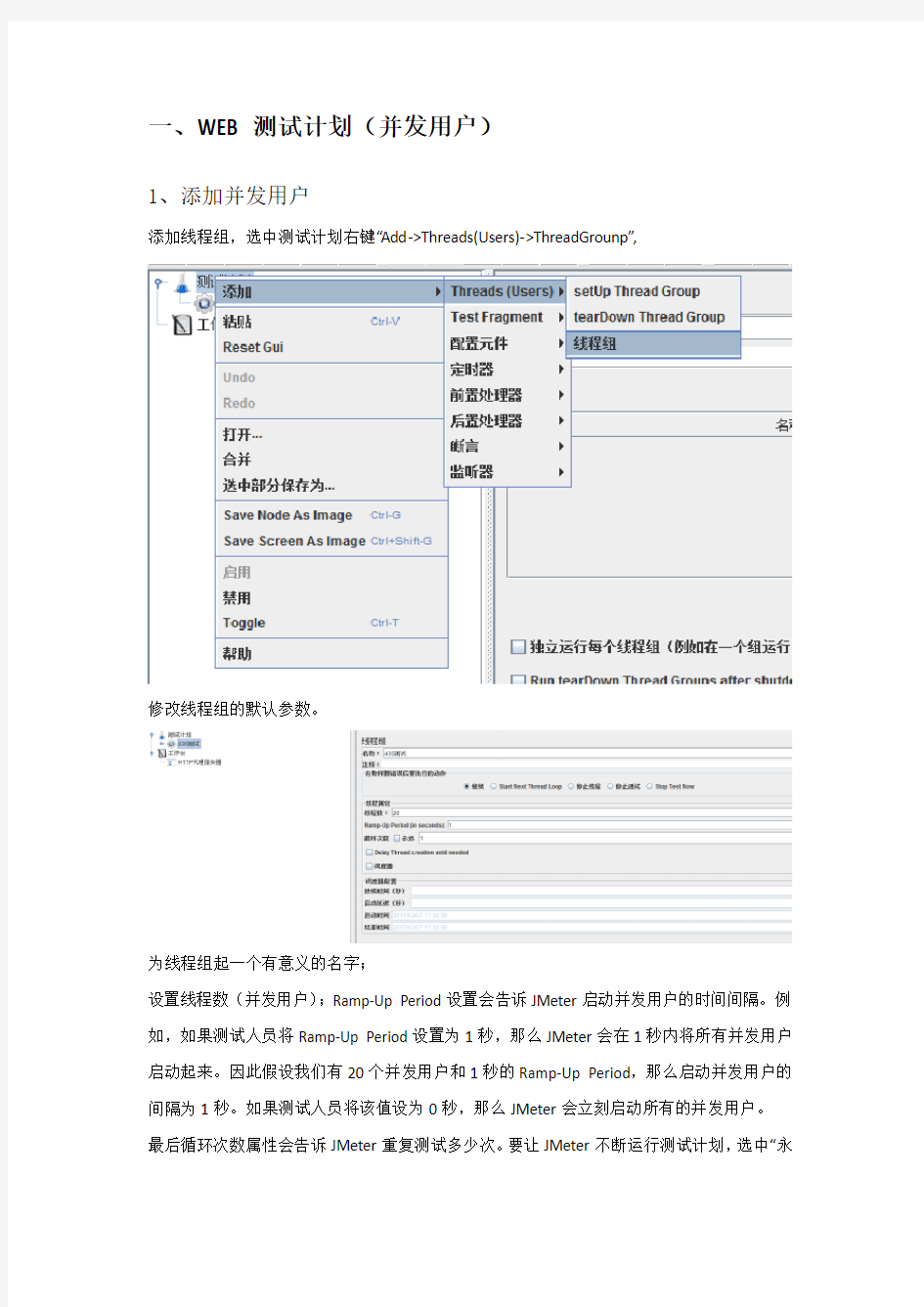

一、WEB测试计划(并发用户)
1、添加并发用户
添加线程组,选中测试计划右键“Add->Threads(Users)->ThreadGrounp”,
修改线程组的默认参数。
为线程组起一个有意义的名字;
设置线程数(并发用户);Ramp-Up Period设置会告诉JMeter启动并发用户的时间间隔。例如,如果测试人员将Ramp-Up Period设置为1秒,那么JMeter会在1秒内将所有并发用户启动起来。因此假设我们有20个并发用户和1秒的Ramp-Up Period,那么启动并发用户的间隔为1秒。如果测试人员将该值设为0秒,那么JMeter会立刻启动所有的并发用户。
最后循环次数属性会告诉JMeter重复测试多少次。要让JMeter不断运行测试计划,选中“永
远”复选框。
2、添加HTTP Cookie管理器
网站有登录限制的需要用到记录用户信息。选中线程组测试单元右键“添加-配置元件-HTTP Cookie 管理器”,HTTP Cookie管理器不用设置。
3、添加HTTP请求
4、添加HTTP代理服务器
(1)选中工作台,右键添加HTTP代理
(2)设置参数目标控制器从下拉列表中选择建立的线程组,这一步骤指明代理录制的脚本会挂在测试树的哪个分支下。HTTP Sampler settings 的Type选中HttpClient4。其他选项默认,点击启动
5、在浏览器中设置代理
6、使用代理得到测试脚本
在浏览器中访问需要测试的项目,代理录制会得到相应的路径,并取一个有意义的名字。
7、添加监听器用于查看/存储测试结果
选中聚合报告,在测试运行期间,统计信息会不断变化直到测试结束。
8、测试结果字段意义
Lable : 定义HTTP 请求名称
Samples : 表示这次测试中一共发出了多少个请求
Average : 平均响应时长---默认情况下是单个Request的平均响应时长,当使用Transcation Controller时,也可以以Transcation为单位显示平均响应时长
Median : 中位数,也就是50%用户的响应时长
90%Line :90%用户的响应时长
Min: 访问页面的最小响应时长
Max: 访问页面的最大响应时长
Error% : 错误请求的数量/请求的总数
Throughput : 默认情况下表示每秒完成的请求数(Request per Second),当使用了Transaction Controller时,也可以表示类似LoadRunner的Transaction per Second 数
KB/Sec : 每秒从服务器端接收到的数据量
9、测试检测数据功能模块
测试脚本
聚合报告
通过聚合报告可以查看平均、最大、最小、吞吐量等参数。
通过查看结果树可以得到某一次请求的详细参数,响应时间、响应头、请求头、返回的结果数据等。
通过聚合报告可以得到平均响应时长(Average)、90%阈值(90%Line)、错误率(Error%)。由聚合报告可知:检测数据查询的平均响应时长为7285ms,90%阈值为8101ms,符合预期。最大响应时长为8608ms。此外,错误率为0。由此可知,本系统在20个并发用户访问情况下,运行比较稳定,满足要求。
利用Jmeter的http请求的时候,如果我们要添加不同的数据,而每一条数据都不一致,我
们将每一条数据作为一个测试用例,则我们可能需要为每个测试用例建立一个http请求,十分麻烦,比如,就登录来说,有用户,密码,每个用户的用户名,密码都不一致,如果我们要建立多个用户登录的请求,每个用户使用不同的用户名和密码,我们可能要将每个用户名单独作为一个http请求,这样十分不方便。
利用Jmeter的CSV Data Set Config,可以实现这个功能,具体如下:
1、新建一个文本,里面保存用户名、密码
2、选择添加—配置原件—CSV Data Set Config,会添加一个CSV Data Set Config,需要设置相关的一些内容,具体如下:
Filename:参数项文件
File Encoding:文件的编译方法,一般为空
Vaiable Names:文件中各列所表示的参数项;各参数项之间利用逗号分隔;参数项的名称应该与HTTP Request中的参数项一致。
Delimiter:如文件中使用的是逗号分隔,则填写逗号;如使用的是TAB,则填写\t;Recycle on EOF? :True=当读取文件到结尾时,再重头读取文件
False=当读取文件到结尾时,停止读取文件
Stop thread on EOF? :当Recycle on EOF?一项为False时起效;True=当读取文件到结尾时,停止进程
3、在需要使用变量的地方,比如在登录操作中,需要提交的表单字段包含用户名密码,我们就可以用${变量名}的形式进行替换,例如${username}和${password}
二、数据库性能测试
首先复制mysql的JDBC驱动jar包文件到Jmeter的lib目录下,运行Jmeter。
1、添加并发用户
创建10个并发用户,每个并发用户发送两个SQL请求到数据库服务器。每个用户运行测试3遍。总共发送60JDBC。
2、添加JDBC请求
(1)JDBC连接设置
Variable Name Bond to Pool: 设置一个绑定当前配置连接池的名字,其他的JDBC都可以通过这个名字来使用这个连接池。
(2)添加JDBC request
3、添加监听器用于查看/存储测试结果
三、FTP性能测试
四、LDAP性能测试
五、Web Service性能测试
六、JMS性能测试
七、服务器监控测试
Jmeter是一款开源的性能测试工具,纯java编写,体积小,功能强大,基本可以满足性能测试需求。另Jmeter还有一系列的插件来增强其功能,插件地址https://www.doczj.com/doc/5f9082492.html,.插件现在有5个,分别是Standard set,Extras set,Extras with Libs set,WebDriver set,Hadoop set。Hadoop Set
Hadoop/Hbase测试插件
一、 Apache JMeter介绍 1. Apache JMeter是什么 Apache JMeter 是Apache组织的开放源代码项目,是一个100%纯Java桌面应用,用于压力测试和性能测量。它最初被设计用于Web应用测试但后来扩展到其它测试领域。最新的版本大家可以到 https://www.doczj.com/doc/5f9082492.html,/site/downloads/downloads_jmeter.cgi下载。 2. 用它能做什么 Apache JMeter可以用于对静态的和动态的资源(文件,Servlet,Perl脚本,Java对象,数据库和查询,FTP服务器或是其它资源)的性能进行测试。JMeter 可以用于在服务器,网络或对象模拟繁重的负载来测试它们提供服务的受压能力或者分析不同压力条件下的总体性能情况。你可以使用JMeter提供的图形化界面,分析性能指标或者在高负载情况下测试你的服务器/脚本/对象。 3. Apache JMeter能做什么 ?能够对HTTP和FTP服务器进行压力和性能测试,也可以对任何数据库进行同样的测试(通过JDBC)。 ?完全的可移植性和100%纯Java。 ?完全Swing的轻量级组件支持(预编译的JAR使用 javax.swing.*)包。 ?完全多线程框架允许通过多个线程并发取样和通过单独的线程组对不同的功能同时取样。 ?精心的GUI设计允许快速操作和更精确的计时。 ?缓存和离线分析/回放测试结果。 ?高可扩展性: 1) 可链接的取样器允许无限制的测试能力。 2) 各种负载统计表和可链接的计时器可供选择。 3) 数据分析和可视化插件提供了很好的可扩展性以及个性化。 4) 具有提供动态输入到测试的功能(包括JavaScript)。 5) 支持脚本变成的取样器(在1.9.2及以上版本支持 BeanShell)。
Jmeter使用手册 目录 目录 (1) 一、简介: (3) 二、入门: (4) 2.1 需求 (4) 2.1.1 Java 版本 (4) 2.1.2 操作系统 (4) 2.2 可选 (5) 2.2.1 Java 编译器 (5) 2.2.2 SAX XML解析器 (5) 2.2.3 Email 支持 (5) 2.2.4 SSL 加密 (5) 2.2.5 JDBC 驱动 (5) 2.2.6 Apache SOAP (6) 2.3 安装 (6) 2.3.1 下载最新版本 (6) 2.4 运行JMeter (6)
2.4.2 使用代理服务器 (6) 2.4.3 非用户界面模式(命令行模式) (7) 2.4.4 服务器模式 (7) 2.4.5 通过命令行覆盖属性 (7) 2.4.6日志和错误信息 (8) 2.4.7 命令行选项目录 (8) 2.5 配置JMeter (9) 三、创建一个测试计划 (10) 3.1 添加和删除元件 (10) 3.2 加载和保存元件 (10) 3.3 配置树元件 (10) 3.4 运行一个测试计划 (10) 3.5 作用域规则 (10) 四、测试计划元件 (12) 4.1 后置处理器元件 (12) 4.2 执行顺序 (12) 五、使用Jmeter测试 (13) 5.1创建一个网站测试计划 (13) 5.1.1添加用户 (13) 5.1.2 添加默认HTTP请求属性 (14) 5.1.3 添加Cookie 支持 (15) 5.1.4 添加HTTP 请求 (16) 5.1.5 添加一个监听器到试图储存测试结果 (17) 5.1.6 保存测试计划 (18) 5.1.7 运行测试计划 (18) 5.2创建一个高级web测试计划。 (18) 5.2.1 用URL重写处理用户会话 (18) 5.2.2 使用消息头管理 (18) 5.3创建一个数据库测试计划 (18) 5.3.1 添加用户 (19) 5.3.2 添加JDBC请求 (20) 5.3.3添加一个监听器浏览/保存测试结果 (23) 5.3.4保存测试计划 (24) 5.3.5 运行测试计划 (24) 5.3.6 JDBC设置 (24) 5.4创建一个FTP测试计划 (25) 5.4.1添加用户 (25) 5.4.2添加默认FTP请求配置 (26) 5.4.3添加FTP请求 (28) 5.4.4添加一个监听器浏览/保存测试结果 (29) 5.4.5保存测试计划 (30) 5.4.6运行测试计划 (30) 5.5构建一个Web服务测试计划 (30)
JMeter基本使用方法 白羽
1环境搭建 此部分是我借用LoadRunner的Sample程序作为服务器,通过JMeter进行Web性能测试的过程。希望对学习JMeter的朋友有所帮助。
2使用JMeter录制脚本 2.1 建立JMeter测试计划(Test Plan) 打开JMeter,看到左边显示一个空的测试计划,把该测试计划改名为TestPlan1。右键单击该测试计划,选择“添加(Add)”-“线程组(Thread Group)”,添加一个线程组,改名为TestGroup1。如下图所示: 2.2 设置并启动JMeter代理服务器 右键单击在“工作台(Work Bench)”,选择“非测试元件(Non-Test Elements)”中的“Http代理服务器(HTTP Proxy Server)”,如下图所示:
设置该“Http代理服务器”(HTTP Proxy Server),“目标控制器(Target Controller)”选择刚才建立的线程组(Test Plan1>Thread Group1)。 点击“启动”,启动该代理服务器。 2.3 设置IE的代理服务器配置 测试工程师打开IE界面,选择“工具(Tools)”->“Internet选项(Internet Option)”
->“连接(connections)”->“局域网设置(LAN setting)”,如下图所示: 在局域网设置(LAN setting)界面勾上“为LAN使用代理服务器(Use a proxy server for your LAN)”,设置地址(address)为“localhost”,端口(Port)为8080,确定(OK)。 2.4 录制脚本 在浏览器的URL栏输入需要测试的地址,进行操作,操作完毕后,点击JMeter中的“Http代理服务器(HTTP Proxy Server)”的“停止(STOP)”按钮,你将能看到“TestGroup1”下面已经录制了刚才操作的内容。如下图所示:
Jmeter+BadBoy执行压力测试 操作手册 合肥晶奇电子科技有限公司 2016-1-19
版本变更记录
目录 目录 (3) 1 Jmeter与BadBoy (4) 2 下载与安装 (4) 3 单请求测试web系统 (5) 3.1 配置线程组Thread Group (6) 3.2 使用CSV Data Set Config设置参数 (6) 3.3 添加HTTP Request (7) 3.3.1 GET方式请求 (8) 3.3.2 POST方式请求 (9) 3.4 添加显示运行结果的监听器 (9) 3.4.1 添加Summary Report (10) 3.4.2 添加图形结果 (11) 3.5 运行测试 (11) 3.6 结果分析 (12) 3.6.1 Summary report分析 (12) 3.6.2 图形结果分析 (12) 4 连续请求测试web系统 (13) 4.1 badboy录制脚本并导出 (13) 4.2 Jmeter导入脚本 (13) 4.3 执行测试 (15) 4.4 查看结果 (15) 5 压力测试数据库 (15) 5.1 加载JDBC驱动 (15) 5.2 设置JDBC Connection Configuration (16) 5.3 设置JDBC request (17) 5.4 添加断言判断结果 (20) 5.5 运行并查看结果 (21) 5.6 疑难杂症 (21) 6 测试TCP/IP服务 (22) 6.1 添加现场组 (22) 6.2 TCP取样器 (23) 6.3 添加响应断言 (24) 6.4 添加断言结果 (25) 6.5 添加summary report (25) 7 参考资料 (25)
用户手册 PCM3-D2550 嵌入式单板 版本 2013 年8 月 修订:A0 版权保护及声明 本手册为深圳灵江计算机技术有限公司的知识产权,内容受版权保护,版权所有。未经认可,不得以机械的,电子的或其它任何方式进行复制。除列明随产品配置的配件外,本手册包含的内容并不代表本公司的承诺,我们很小的编写此手册,但我们对于本手册的内容不保证完全正确,因为我们的产品一直在持续的改良及更新,故我方保留随时做出修改而不予另行通知的权利。对于任何安装、使用不当而导致的直接的、间接、有意或无意的损坏及隐患概不负责。您在订购产品前,请详细了解产品性能是否符合您的需求。 商标 本手册使用的所有商标均属于各自的商标持有者所有: Intel和Atom是Intel的注册商标 Win7/8和Windows XP是Microsoft 的注册商标
装箱物品检查 请确认您所购买的主板包装盒是否完整,如果包装有所损坏、 或是有任何配 件欠缺的情形,请尽快与我们联络。 1 块PCM-D2550主板 2 组串口转接电缆 1 条 SATA 电缆 1 条SATA-PWOR 电缆 订购信息 欲知更多信息欢迎访问: https://www.doczj.com/doc/5f9082492.html, 目录 1. 产品介绍 ... ................................................................................................................. (5) 1.1 简介 ... ..................................................................................................................... (5) 1.2 环境与机械尺寸 ... ................................................................................................. (7) 2. 主板构造图 ... ............................................................................................................. ..8 2.1 功能接口标识描述 ... .............................................................................................. ..8 3. 主板安装 ... ................................................................................................................ (9) 3.1 安全指导 ... ............................................................................................................. (9) 3.2 系统内存的安装 ... ................................................................................................. (10) 3.3 跳线设置 ... ............................................................................................................. (11) 4. 板载接头和接口 ... ..................................................................................................... ...12 5. 5. 主板控制按钮、状态指示 ...................................................................................... (21) 6.GPIO 定义/编程指引 ... ............................................................................................ ..23 7.Watchdog 看门狗编程指引 ................................................................................ (25) 8.BIOS 设置 ... ............................................................................................................. (26) 型号 描述 标配 D2550/VGA/HDMI/单(18/24)Bit LVDS/GPIO/SATA/MSATA/ 2MPCIe/LAN/SD 卡座/SIM 卡槽/AUDIO 可选功能 双24位LVDS 、触摸屏控制(4/5/8线) 可选配件 遥控器、遥控接收器、薄膜轻触开关
SINODATA JMeter2.2安装与使用
目录 一、JMeter2.2安装启动 (1) 二、JMeter2.2使用 (1) 1. 测试脚本录制 (1) 2. 记录结果设置 (6) 3. 运行及记录结果查看 (10) JMeter是Apache组织的开放源代码项目,它是功能和性能测试的工具,100%的用java实现,最新的版本是2.2。JMeter可以用于测试静态或者动态资源的性能(文件、Servlets、Perl脚本、
java对象、数据库和查询、ftp服务器或者其他的资源)。JMeter用于模拟在服务器、网络或者其他对象上附加高负载以测试他们提供服务的受压能力,或者分析他们提供的服务在不同负载条件下的总性能情况。可以用JMeter提供的图形化界面分析性能指标或者在高负载情况下测试服务器/脚本/对象的行为。
一、JMeter2.2安装启动 下载的.zip文件解压缩到C:/JMeter(后面的文章中将使用%JMeter%来引用这个目录)目录下。现在,请使用%JMeter%/bin下面的jmeter.bat批处理文件来启动JMeter的可视化界面,下面的工作都将在这个可视化界面界面上进行操作。下面的图片是JMeter的可视化界面的屏幕截图。 二、JMeter2.2使用 1. 测试脚本录制
1、选中测试计划单击鼠标右键,在弹出菜单中选择添加->线程组; 2、接下来选中工作台单击鼠标右键,在弹出菜单中选择添加->非测试元件->HTTP代理服务器;
3、在“HTTP 代理服务器”窗口中目标控制器下拉框选择测试计划 > 线程组(表示脚本生成在这 个线程组下),分组下拉框选择每个脚本放入一个新的控制器,避免生成的脚本杂乱且无法组 织;
JMetter是什么? JMetter不仅仅可以测试HTTP,HTTPs还能测试SOAP,FTP,数据库JDBC,JMS,SMTP,POP等等,更重要的一点,JMetter支持分布式测试。 下面我主要介绍如何使用JMetter来进行WebService性能测试 JMeter官方下载地址: https://www.doczj.com/doc/5f9082492.html,/download_jmeter.cgi
下载后解压: JMetter启动界面:
JMetter里一个测试被称之为一个测试计划,在测试计划下首先需要new一个线程组,JMetter是用一个线程模拟一个客户端用户的,所以多个线程就相当于多个用户。 线程组添加方法如图: 在测试计划节点上右键,添加 线程组 然后再在线程组节点下添加测试样本,即告诉每个线程执行什么测试样本 线程组节点上右键,添加-->Sampler,
我们会看到JMetter提供了很多类型的测试样本,看名称就一目了然了,进行WebService性能测试需要添加SOAP/XML-RPC Request
我们需要着重关注上图标注的几个配置参数: 其中URL就是我们WSDL的URL路径,比如: http://localhost:8080/myservice?wsdl Use KeepAlive是HTTP1.1版本中新添加的请求头信息,它的作用就是当前后两个连续的HTTP 请求之间的时间间隔小于某个限定值的时候,HTTP服务器端就会为这两个请求共用一个HTTP连接,从而提高服务器性能,我们知道服务器建立TCP连接是很耗性能的。最好是启用这个扩展功能,前提是你使用的HTTP1.1版本的协议。 SOAP/XML-RPC Data是SOAP消息体数据,这个数据需要我们借助TCPMon工具来获取, 至于TCPMon如何使用请查看《TCPMon监听SOAP消息》文档, 打开TCPMon工具进行一些监听配置
Jmeter用户手册 整理人:大傻 2008-12-12 1介绍 Apache JMeter 是100%纯JA V A桌面应用程序,被设计为用于测试CS结构的软件。 同时也可以用来测试静态和动态资源的性能,例如:静态文件,Java Servlets,CGI Scripts,Java Object,数据库和FTP服务器等等。JMeter可用于模拟大量负载来测试一台服务器,网络或者对象的健壮性或者分析不同负载下的整体性能。 同时,JMeter可以帮助你对你的应用程序进行回归测试。通过你创建的测试脚本和assertions来验证你的程序返回了所期待的值。为了更高的适应性,JMeter允许你使用常规表达式来创建这些assertions。 2开始 2.1安装 下载安装最新的版本,将会包含所有你需要建立和运行Web,FTP,JDBC和JNDI测试的文件。如果你想进行JDBC测试,你需要使用合适的JDBC driver。JMeter中不包含JDBC drivers。其他可能需要下载的软件: Bean Shell Java Activation Framework – needed for Java Mail Java Mail – needed for mail visualiser and SOAP test JMS – for JMS samples General Java Kit 接下来一步,就是浏览“建立测试计划”一章来熟悉JMeter的基本操作,例如:添加和删除元素。最后,浏览适当的章节来学习如何建立不同种类的测试计划。例如,如果你对Web应用程序的测试比较感兴趣,就浏览“建立一个Web测试计划”章节。其他种类的测试计划建立的章节包括:JDBC,FTP和JNDI。 一旦你熟悉了建立和运行JMeter测试计划,就可以开始熟悉各种配置参数,例如:timers,listeners,assertions和其他的参数,来帮助你更好地控制你地测试计划。 2.2系统要求 JMeter 1.8 以上的版本需要JDK1.4以上的版本支持运行。JMeter可以运行在如下操作系统上:Unix,Windows和Open VMS。 l安装JDK: l JA V A的环境变量设置 1.使用鼠标右击“我的电脑”->属性->高级->环境变量 2.系统变量->新建->变量名:JA V A_HOME 变量值:d:\jdk 3.系统变量->编辑->变量名:Path 在变量值的最前面加上:%JA V A_HOME%\bin; 4.系统变量->新建->变量名:CLASSPATH 变量值:。; l安装Tomcat
1、安装JDK (有java的运行环境可以略过)(安装文件见附件)JDK的安装路径:D:\Program Files\Java\jdk1.6.0_43 这是jre的安装路径:D:\Program Files\Java\jre6 安装完成后对环境变量进行配置:(Win7) 计算机-属性-高级系统设置---环境变量 首先,在系统变量中新建JAVE_HOME,路径为D:\Program Files\Java\jdk1.6.0_43 其次,在系统变量的Path的路径最前面,添加 D:\Program Files\Java\jdk1.6.0_43\bin;D:\Program Files\Java\jre6\bin; 最后,在系统变量中新建CLASSPATH,路径为 .;%JAVA_HOME%\lib;%JAVA_HOME%\lib\dt.jar;%JAVA_HOME%\lib\tools.jar; 配置完成进行验证: C:\Users\dallen>java -version java version "jdk1.6.0_43" Java(TM) SE Runtime Environment (build 1.6.0_43-b01) Java HotSpot(TM) 64-Bit Server VM (build 20.0-b11, mixed mode) 2、jmeter 的使用(安装文件见附件) 1> 找到$path\bin\jmeter.bat, 双击运行。 2>界面相关信息 3、第一步创建线程组
线程组设置 线程组是任何测试计划的起点,所有的逻辑控制器和采样器都必须放在线程组之下。其他的测试元件(如监听器)可以被直接放在测试计划之下,这些测试元件对所有线程组都生效。线程组就像它的名字所描述的那样,被用来管理执行性能测试所需的JMeter 线程。用户通过线程组的控制面板可以: 设置线程数量。 设置线程启动周期。 设置执行测试脚本的循环次数。 每一个 JMeter 线程都会完整地执行测试计划,而且它们之间是完全独立运行的。这种多线程机制被用来模拟服务器应用的并发连接。参数Ramp-Up Period 告诉JMeter 达到最大线程数需要多长时间。假定共有10 个线程,Ramp-Up Period 为100 秒,那么JMeter 就会在100 秒内启动所有10 个线程,并让它们运转起来。每一个测试线程都会在上一个线程启动10 秒之后才开始运行。假定共有30 个线程,Ramp-Up Period 为120 秒,那么线程启动的间隔就为4 秒。 Ramp-Up 参数不能设定得太短,否则在测试的初始阶段会给予服务器过大的压力。Ramp-Up参数也不能设定得太长,否则就会发生第一个线程已经执行完毕,而最后一个线程还没有启动的情况(除非测试人员期望这种特殊情况发生)。
Jenkins+Jmeter环境搭建操作手册 一、环境&工具 Jmeter:本地的Jmeter 版本最好与Jenkins上的是一致的 查看Jenkins服务器上的Jmeter版本: 上传脚本工具:SVN 或者Git 。这2中工具作用均用来实现将你本地的脚本上传至Jenkins 服务器。(Jenkins服务器是不会运行你本地的脚本~~) 二、账号准备 Jenkins 账号:自己在Jenkins上注册就行啦 SVN / Git 账号:可在项目組内申请 三、环境搭建 3.1 测试脚本的上传 本文拿SVN举例。 S1、SVN在本地创建存储目录(不做详细介绍),将要自动运行的脚本文件夹放置该目录下
S3、提交:选中文件,右击,选择”Commit",显示绿色的勾后,及上传成功
3.2 Jenkins的项目构建环境配置S1 . 登录Jenkins S3. 创建任务(自动化任务)
S5. 设置源码管理路径
S7. 构建环境:每次构建前删除上一次运行的workspace
cd /usr/locallogs/jenkins/workspace/dhp_test/dhp_test1 JENKINS进入到路径中(存放sh脚本的路径) chmod 777 BookingcomRes.sh修改文件执行权限 bash BookingcomRes.sh运行文件 /usr/local/bin/sendmail.sh "test report" "yanan.fan@https://www.doczj.com/doc/5f9082492.html," "EMAIL CONTENT" /usr/locallogs/jenkins/workspace/dhp_test/dhp_test1/report/Test*.csv 将运行结果写到CSV文件中并通过邮件的方式发送到我的邮箱
JMETER中文手册 1.简介 Apache JMeter是100%纯java桌面应用程序,被设计用来测试客户端/服务器结构的软件(例如web应用程序)。它可以用来测试包括基于静态和动态资源程序的性能,例如静态文件,Java Servlets,Java对象,数据库,FTP服务器等等。JMeter可以用来在一个服务器、网络或者对象上模拟重负载来测试它的强度或者分析在不同的负载类型下的全面性能。 另外,JMeter能够通过让你们用断言创建测试脚本来验证我们的应用程序是否返回了我们期望的结果,从而帮助我们回归测试我们的程序。为了最大的灵活性,JMeter允许我们使用正则表达式创建断言。 1.1历史 Apache软件组织的Stefano Mazzocchi是JMeter的创始人。他编写它起初是为了测试Apache JServ的性能(一个已经被Apache Tomcat工程所替代的工程)。我们重新设计JMeter来增强用户界面并增加功能测试的能力。 1.2未来 我们希望看到作为开发者利用它的可插入架构使JMeter的功能快速扩展。未来发展的主要目标是在没有影响JMeter的负载测试能力的情况下尽可能使JMeter 成为最实用的回归测试工具。 2.入门 开始使用JMeter最容易的方法是首先下载最新版并且安装它。这个版本包含所有你在构建和运行Web,FTP,JDBC,和JNDI等测试时使用需要的所有文件。 如果你想执行JDBC测试,你当然需要从供应商得到适当的JDBC驱动。JMeter 没有提供任何JDBC驱动。 你可能需要下载的其它软件: ?BeanShell-BeanShell函数和测试元件需要 ?Java Activation Framework-JavaMail需要
一、Jmeter分布式执行原理: 1、Jmeter分布式测试时,选择其中一台作为调度机(master客户端),其它机器做为执行机(slave 服务端)。 2、执行时,master会把脚本发送到每台slave上,slave 拿到脚本后就开始执行,slave执行时不需要启动GUI,我理解它应该是通过命令行模式执行的。 3、执行完成后,slave会把结果回传给master,master会收集所有slave的信息并汇总。 二、执行机(slave)配置: 1、slave机上需要安装Jmeter,和jdk。 2、添加环境变量:JMETER_HOME=D:\B_TOOLS\apache-jmeter-2.13,此处为你Jmeter的路径 JAVA_HOME=C:\Java\jdk1.6.0_20 Path=%JAVA_HOME%\bin;%PATH%;%SystemRoot%/system32;%SystemRoot%; CLASSPATH=.;%JAVA_HOME%\lib;%JAVA_HOME%\lib\tools.jar 3、启动bin目录下的:jmeter-server.bat,启动成功如下图: 4、上图上标红的IP和端口会在master里配置时用到。IP就是slave机器IP,端口默认是1099,端口也可以自定义,这里我自定义为1000,这个后面会讲。 5、多台slave的话,重复1~4步骤就好。 三、调度机(master)配置: 1、脚本:简单的一个访问百度的脚本:
2、找到Jmeter的bin目录下jmeter.properties文件,修改如下配置,IP和Port是slave机的IP以及自定义的端口(这里端口我自定义为100,后面会讲如何自定义): remote_hosts=10.13.223.202:1000,10.13.225.12:1000 多台slave之前用","隔开,我这配置了2台,可以看到标红的这个就是上面截图slave的IP和Port. 3、打开Jmeter,选择运行,有运程启动、运程全部启动两个选项: 4、选择远程启动-->10.13.225.12:1000
JMETER中文手册 9.3.1.简介 Apache JMeter是100%纯java桌面应用程序,用于压力测试和性能测试。被设计用来测试客户端/服务器结构的软件(例如web应用程序)。它可以用来测试包括基于静态和动态资源程序的性能,例如静态文件,Java Servlets,Java 对象,数据库,FTP服务器等等。JMeter可以用来在一个服务器、网络或者对象上模拟重负载来测试它的强度或者分析在不同的负载类型下的全面性能。 另外,JMeter能够通过让我们用断言创建测试脚本来验证我们的应用程序是否返回了我们期望的结果,从而帮助我们回归测试我们的程序。为了最大的灵活性,JMeter允许我们使用正则表达式创建断言。 Apache软件组织的Stefano Mazzocchi是JMeter的创始人。他编写它起初是为了测试Apache JServ的性能(一个已经被Apache Tomcat工程所替代的工程),主要针对Web的压力和性能测试。 为了能够让开发者利用它的可插入架构使JMeter的功能快速扩展。未来发展的主要目标是在没有影响JMeter的负载测试能力的情况下尽可能使JMeter 成为最实用的回归测试工具,将JMeter扩展到其他测试领域。JMeter可以用于测试FTP、RPC、HTTP、JUNIT、JMS、LDAP、WebService、(Soap)Request以及Mail和JDBC(数据库压力测试)。 3.2JMeter基础应用 开始使用JMeter最容易的方法是首先下载最新版(到JMeter官方网站:https://www.doczj.com/doc/5f9082492.html,/download_jmeter.cgi下载)并且安装它。这个版本包含所有你在构建和运行Web,FTP,JDBC,和JNDI等测试时使用需要的所有文件。 如果你想执行JDBC测试,你当然需要从供应商得到适当的JDBC驱动。JMeter 没有提供任何JDBC驱动。 你可能需要下载的其它软件: ?BeanShell-BeanShell函数和测试元件需要 ?Java Activation Framework-JavaMail需要 ?Java Mail-Mail可视化,Mail Reader和WebService(SOAP)取样器需要
Jmeter的安装配置与使用 一、Badboy的安装 由于JMeter不支持录制,需要手工一点一点添加,所以对于新手可能很难做到位或是做好.现在常用的方法是使用Badboy录制,然后生成JMeter脚本,然后用JMeter打开,添加监听器来查看结果。所以首先安装Badboy软件 1、下载Badboy 通过Badboy的官方网站下载Badboy的最新版本. Badboy: https://www.doczj.com/doc/5f9082492.html,.au/ 2、安装Badboy 安装Badboy如同一般的Windows应用程序一样,一路点”下一步”最后点”完成”就安装好了.安装完后在开始菜单及桌面都看不到,你需要到Badboy的安装目录下,找Badboy.exe,直接双击它即可启动Badboy. 3、启动Badboy 启动Badboy,你可以看到下面的界面.则说明Badboy软件安装成功 二、Jmeter的安装 1、下载Jmeter软件
官方下载地址: https://www.doczj.com/doc/5f9082492.html,/site/downloads/downloads_jmeter.cgi 2、安装Jmeter软件 安装JMeter,只需简单的解压zip或tar文件到你想要安装的那个目录里。 前提要安装 JDK (这里使用 JDK 1.5.0 )配置环境变量 CLASS_PATH=”%JAVA_HOME%\bin;%JAVA_HOME%\lib\tools.jar;%JMeter\bin%” 三、Jmeter的使用 脚本的录制过程 刚已经说过由于jmeter自己的脚本录制较为复杂,所以建议用badboy软件进行jmeter脚本录制。 下面讲述如何运用badboy进行录制: 1、开启badboy 双击软件图标开启badboy即可看到以后界面: 2、开始录制 在地址栏(图中用红色框住部分)中输入你需要录制的Web应用的URL,并点击GO 按钮开始录制。开始录制后,你可以直接在Badboy内嵌的浏览器(主界面的右侧)中对被测Web应用进行操作,所有的操作都会被记录在主界面左侧的编辑窗口中:如下图所示
安装JDK: JAVA的环境变量设置 使用鼠标右击“我的电脑”->属性->高级->环境变量 系统变量->新建->变量名:JAVA_HOME 变量值:d:\jdk 系统变量->编辑->变量名:Path 在变量值的最前面加上:%JAVA_HOME%\bin; 系统变量->新建->变量名:CLASSPATH 变量值:.; 安装Tomcat CATALINA_HOME=d: \tomcat User Manual 用户手册 1 介绍 Apache JMeter 是100%纯JAVA桌面应用程序, 被设计为用于测试CS结构的软件. 同时也可以用来测试静态和动态资源的性能, 例如:静态文件, Java Servlets, CGI Scripts, Java Object, 数据库和FTP服务器等等. JMeter可用于模拟大量负载来测试一台服务器,网络或者对象的健壮性或者分析不同负载下的整体性能. 同时, JMeter可以帮助你对你的应用程序进行回归测试. 通过你创建的测试脚本和assertions来验证你的程序返回了所期待的值. 为了更高的适应性, JMeter允许你使用常规表达式来创建这些assertions. 2 开始 2.1 安装 下载安装最新的版本, 将会包含所有你需要建立和运行Web, FTP, JDBC和JNDI测试的文件. 如果你想进行JDBC测试, 你需要使用合适的JDBC driver. JMeter中不包含JDBC drivers. 其他可能需要下载的软件: ●Bean Shell ●Java Activation Framework – needed for Java Mail ●Java Mail – needed for mail visualiser and SOAP test ●JMS – for JMS samples ●General Java Kit 接下来一步, 就是浏览”建立测试计划”一章来熟悉JMeter的基本操作, 例如:添加和删除元素. 最后,浏览适当的章节来学习如何建立不同种类的测试计划. 例如, 如果你对Web 应用程序的测试比较感兴趣, 就浏览”建立一个Web测试计划”章节. 其他种类的测试计划建立的章节包括:JDBC, FTP和JNDI. 一旦你熟悉了建立和运行JMeter测试计划, 就可以开始熟悉各种配置参数, 例如: timers, listeners, assertions和其他的参数, 来帮助你更好地控制你地测试计划.
jmeter配置、安装 一、工具描述 apache jmeter是100%的java桌面应用程序,它被设计用来加载被测试软件功能特性、度量被测试软件的性能。设计jmeter的初衷是测试web应用,后来又扩充了其它的功能。jmeter可以完成针对静态资源和动态资源(servlets, perl脚本, java对象, 数据查询s, ftp服务等)的性能测试。jmeter可以模拟大量的服务器负载、网络负载、软件对象负载,通过不同的加载类型全面测试软件的性能。并且jmeter提供图形化的性能分析。 二、使用环境 JMeter 可以运行在solaris, linux, windows (98, nt, 2000,2003). jdk1.4以上。本文章主要介绍使用JMeter测试windows环境的web server 和DB server的环境搭建步骤,以及使用Jmeter进行压力测试的入门。 三、软件下载 JDK https://www.doczj.com/doc/5f9082492.html,/javase/downloads/index.jsp jmeter https://www.doczj.com/doc/5f9082492.html,/download_jmeter.cgi 四、JDK安装 下载jdk1.6.0_10.exe,这接点击默认安装,一般安装至C:\Program Files\Java目录下。 桌面上选择“我的电脑”(右键),高级, 环境变量, 在“系统变量”--->“新建”, 在变量名中输入:CLASSPATH,变量值中输入:C:\Program Files\Java\jdk1.6.0_10\lib\dt.JAR; C:\Program Files\Java\jdk1.6.0_10\lib\TOOLS.JAR; C:\Program Files\Java\jdk1.6.0_10\BIN;再按“新建”,在变量名中输入:JAVA_HOME,变量中输入:C:\Program Files\Java\jdk1.6.0_10;修改PATH变量,添加%JAVA_HOME%/bin;然后确定即可; 五、Jmeter安装 解压jakarta-jmeter-2.3.4.zip文件至c盘,本文解压至C:\jakarta-jmeter-2.3.4目录下。 桌面上选择“我的电脑”(右键),高级, 环境变量, 在“系统变量”--->“新建”, 在变量名中输入:JMETER_HOME,变量值中输入:C:\jakarta-jmeter-2.3.4 ,再修改CLASSPATH变量,变量值中添加%JMETER_HOME%\lib\ext\ApacheJMeter_core.jar;% JMETER_HOME%\lib\jorphan.jar;%JMETER_HOME%\lib\logkit-1.2.jar; 然后确定即可。 然后点击Jmeter目录下bin文件夹里的jmeter.bat就可以打开Jmeter
JMeter性能测试实例 JMeter性能测试实例 (1) 一、测试目标 (1) 二、使用badboy工具录制登录脚本 (1) 三、Jmeter导入Login.jmx脚本 (2) 四、用户名的参数化 (3) 五、关联 (4) 六、添加监听器(Listener) (5) 七、运行脚本 (6) 八、结果分析 (8) 一、测试目标 1)测试目标网站是http://127.0.0.1:1080/WebTours/ 2)测试目的是得到该网站在100和500个虚拟用户并发登录网站 “http://127.0.0.1:1080/WebTours/”的平均响应时间,错误率,吞吐量,程序所在机器的CPU运行效率,memory占用大小 二、使用badboy工具录制登录脚本 打开badboy工具,点击工具栏上的红色圆形按钮,在地址栏中输入被测试项目的地址“http://127.0.0.1:1080/WebTours/”,录制登录过程
点击“跳转”后 进入登录页面 登录成功后 此时录制完成,点击工具栏上的红色圆形按钮结束录制。 选择"文件"--Export to Jmeter... 得到Jmeter脚本Login.jmx 三、Jmeter导入Login.jmx脚本Jmeter中打开Login.jmx脚本,得到如下目录树
四、用户名的参数化 参数化方式:添加--前置处理器--用户参数(勾选上每次迭代更新一次) 单击"http://127.0.0.1/WebTours/login.pl",将username的值改为${user}
五、关联 在“http://127.0.0.1/WebTours/nav.pl”请求下右击,选择添加--后置处理器--正则表达式提取器 正则表达式提取器的设置如下图显示: 单击"http://127.0.0.1/WebTours/login.pl",将userSession的值改为${session}
Apache JMeter是100%纯java桌面应用程序,被设计用来测试C/S结构的软件(例如web应用程序)。它可以被用来测试包括基于静态和动态资源程序的性能,例如静态文件,Java Servlets,Java 对象,数据库,FTP 服务器等等。JMeter可以用来模拟一个在服务器、网络或者对象上大的负载来测试或者分析在不同的负载类型下的全面性能。 另外,JMeter能够通过让你们用断言创造测试脚本来验证我们的应用程序是否返回了我们期望的结果,从而 Apache软件组织的Stefano Mazzocchi是JMeter的创始人。他写出它起初是为了测试Apache JServ的性能(一个已经被Apache Tomcat工程所替代的工程)。我们重新设计JMeter来增强用户界面和增加功能测试的 我们希望看到作为开发者利用它的可插入架构使JMeter的功能快速扩展。未来发展的主要目标是在没有危机JMeter的负载测试能力的情况下尽可能使JMeter成为最实用的回归测试工具。 开始使用JMeter最容易的方法是首先下载最新版并且安装它。这个版本包含所有你在构建和运行Web,FTP,JDBC,和JNDI测试时使用的所有文件。 如果你想执行JDBC测试,你当然需要从厂商得到适当的JDBC驱动。JMeter没有提供任何JDBC驱动。 其它你可能需要下载的软件: ?BeanShell ?Java Activation Framework - JavaMail需要 ?Java Mail - mail 显示 and SOAP 测试需要 ?JMS - JMS 取样器 ?General Java download page 详细参见安装的jar包中的 JMeter Classpath 一章 ? 下一步, 开始使用JMeter并且参见用户手册构建测试计划一章使自己更加熟悉JMeter基础 (例如,添加和删除元素)。 最后, 参见如何构建一个明确类型的测试用例的适合章节。例如,如果你对Web应用测试感兴趣,那就参见构建一个Web测试计划。其他测试计划的细节是JDBC, FTP, and JNDI。 一旦你熟练构建和执行JMeter测试计划, 通过你的测试计划你会观察到给你更多帮助的各种元素的配置(定时器, 监听器, 断言, 和其他)。 JMeter 需要运行环境匹配的最小需求。 2.1.1 Java 版本 JMeter 需要一个完整适当的JVM 1.3或更高的版本. 我们现在尽力与JVM 1.3保持兼容,然而JMeter 在1.4或者更高运行的会最好。 因为JMeter 仅使用Java标准API, 请不要把因为JRE实现版本而无法运行JMeter的bug报告提交。 Java 1.3 不包括 SSL (HTTPS) 支持 - 你将需要下载 JSSE. 同样, 它不会像其他更 高版本的Java那样好的运行。为了更好的结果使用Java1.4或者1.5。